كيفية حذف صفحة في ملف PDF
ماذا تعرف
- في Chrome ، افتح الملف ، ثم انقر فوق ملف > مطبعة > احفظ كملف PDF > اختر الصفحات التي ترغب في الاحتفاظ بها > يحفظ.
- يمكنك أيضًا حذف صفحات ملفات PDF باستخدام Microsoft Word و Preview (Mac) وبرامج تحرير PDF المجانية مثل Smallpdf.
- لن تعمل الطرق أدناه على ملف PDF للقراءة فقط ، أو تمكنك من التحايل على الملفات المحمية بكلمة مرور.
تشرح هذه المقالة كيفية حذف صفحة في مستند PDF باستخدام المعاينة على Mac و Google Chrome و Smallpdf. تعليمات Microsoft Word مشابهة لطريقة Google Chrome.
كيفية حذف صفحات ملف PDF في Google Chrome
هناك طرق متعددة لإزالة الصفحات من ملفات PDF ، لكننا نركز على الخيارات العامة بغض النظر عن الجهاز الذي تستخدمه ، وبأقل قدر من المتاعب.
تتطلب هذه الطريقة برنامج تحرير PDF. إذا كنت تستخدم جهاز Mac ، فلديك بالفعل واحدًا مدمجًا في شكل معاينة. سيعمل Microsoft Word أيضًا ، بالإضافة إلى Google Chrome. بدلاً من ذلك ، يمكنك استخدام ملف محرر PDF مجاني.
-
افتح ملف PDF في محرر PDF الخاص بك.
نحن نستخدم Google Chrome في لقطات الشاشة لدينا لحذف الصفحات من ملفات PDF ولكن الخطوات متشابهة في التطبيقات الأخرى.
انقر ملف> طباعة.
-
انقر وجهة و اختار احفظ كملف PDF.

انقر الصفحات.
-
انقر حسب الطلب.
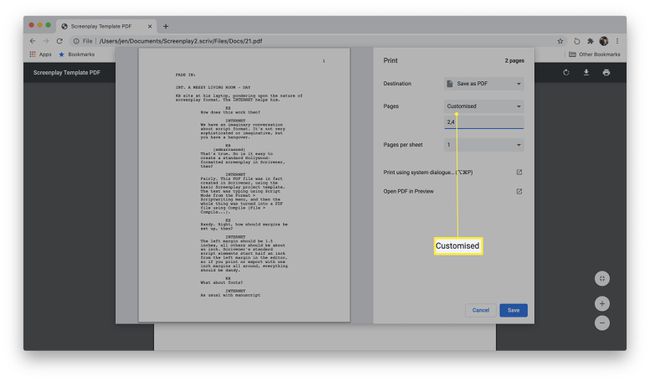
اكتب الصفحات التي ترغب في الاحتفاظ بها داخل مستند PDF.
انقر يحفظ.
اختر مكان حفظ الملف ثم انقر فوق يحفظ تكرارا.
تم حفظ الملف الآن مطروحًا منه الصفحات التي تريد حذفها.
كيفية إزالة صفحات مفردة أو متعددة باستخدام المعاينة على macOS
إذا كنت تستخدم macOS بانتظام ، فلديك بالفعل محرر PDF مدمج عبر Preview. فيما يلي كيفية إزالة أو حذف صفحات مستند PDF باستخدام Preview.
افتح ملف PDF في المعاينة.
-
انقر فوق معاينة الصفحة التي ترغب في حذفها.

إذا لم يتم عرض الصور المصغرة ، فانقر فوق عرض> الصور المصغرة لتمكينهم.
اضغط على Delete في لوحة المفاتيح. افعل هذا لكل صفحة ترغب في حذفها.
انقر ملف> حفظ لحفظ الملف مع إزالة الصفحة / الصفحات.
خيارات أخرى لإزالة صفحات PDF
لا تريد تثبيت برنامج جديد فقط لإزالة الصفحات من ملف PDF؟ لحسن الحظ ، يمكنك بسهولة حذف صفحة (أو صفحات متعددة) من ملف PDF عبر تطبيق عبر الإنترنت مثل Smallpdf.
تسمح لك هذه الطريقة فقط بإزالة الصفحات من ملفي PDF يوميًا مجانًا ، ولكنها حل جيد قصير المدى.
اذهب إلى https://smallpdf.com/delete-pages-from-pdf
-
انقر اختر ملف.

-
تحوم فوق الصفحة التي ترغب في حذفها.
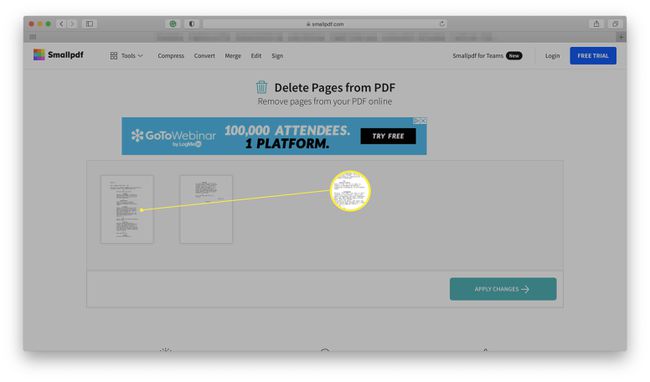
-
انقر فوق أيقونة سلة المهملات.
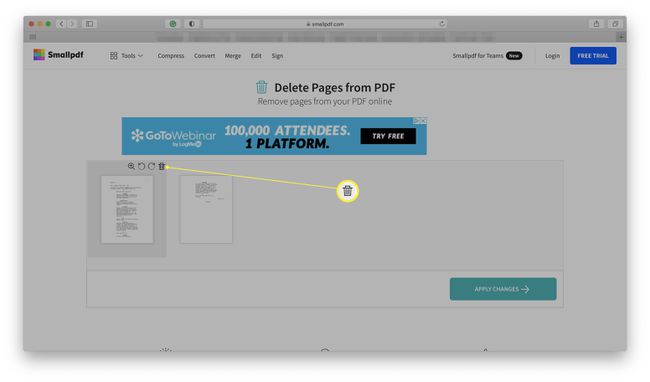
-
انقر تطبيق التغييرات.

انقر تحميل لتنزيل الملف.
قيود على حذف الصفحات من ملفات PDF.
عادةً ما يكون حذف الصفحات من مستند PDF بسيطًا إلى حد ما ولكن هناك بعض القيود.
- لن تعمل هذه الطرق على ملف PDF للقراءة فقط. إذا تم تعيين ملف PDF الخاص بك على "للقراءة فقط" ، فلا يمكنك تحريره. هذا يعني أنه لا يمكنك أيضًا حذف الصفحات الفردية منه. ستحتاج إما إلى تغيير إعدادات "للقراءة فقط" بنفسك أو مطالبة منشئ الملف بتغييره نيابةً عنك.
- ما زلت بحاجة إلى كلمة المرور. هل تحاول حذف صفحات من ملف PDF محمي بكلمة مرور؟ ما زلت بحاجة إلى معرفة كلمة المرور لتتمكن من فتح الملف وحذف الصفحات ذات الصلة.
- احصل على إذن من مالك ملف PDF. تميل ملفات PDF إلى أن تكون مستندات مهمة وهي فكرة منطقية أن تحصل على إذن من مُنشئ ملف PDF قبل حذف الأجزاء الرئيسية منه. إنه ليس ضروريًا في جميع الحالات ، لكنه مجرد أخلاق حميدة.
